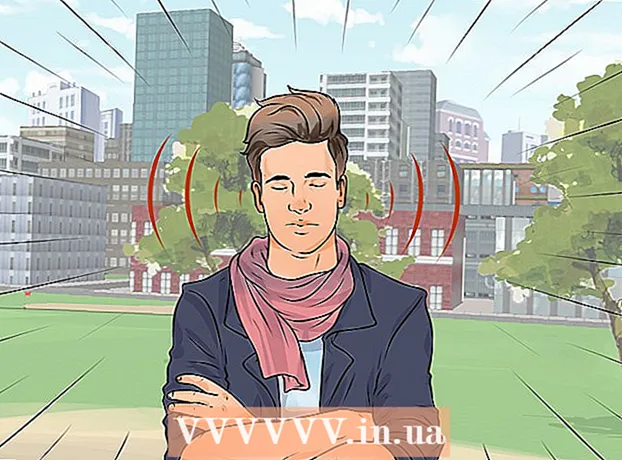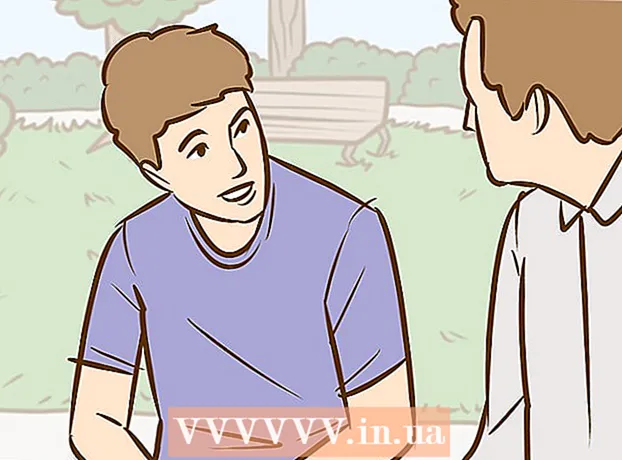Autorius:
Eric Farmer
Kūrybos Data:
10 Kovas 2021
Atnaujinimo Data:
1 Liepos Mėn 2024

Turinys
- Žingsniai
- 1 dalis iš 3: Kaip veikia „Cheat Engine“
- 2 dalis iš 3: Kaip įdiegti „Cheat Engine“
- 3 dalis iš 3: Kaip naudoti „Cheat Engine“
- Patarimai
- Įspėjimai
Šis straipsnis parodys, kaip naudoti „Cheat Engine“ programą kai kuriuose kompiuteriniuose žaidimuose.
Žingsniai
1 dalis iš 3: Kaip veikia „Cheat Engine“
 1 Prisiminkite, kaip veikia „Cheat Engine“. „Cheat Engine“ gali pasiekti duomenis, kurie yra kompiuterio RAM - kai kurie šie duomenys yra susiję su žaidimo vertėmis. Pavyzdžiui, jei žaidimo charakterio sveikata išreiškiama skaičiumi (pvz., 100), skaičius „100“ yra reikšmė. Naudojant „Cheat Engine“, tokias vertes galima rasti kompiuterio RAM ir tada pakeisti.
1 Prisiminkite, kaip veikia „Cheat Engine“. „Cheat Engine“ gali pasiekti duomenis, kurie yra kompiuterio RAM - kai kurie šie duomenys yra susiję su žaidimo vertėmis. Pavyzdžiui, jei žaidimo charakterio sveikata išreiškiama skaičiumi (pvz., 100), skaičius „100“ yra reikšmė. Naudojant „Cheat Engine“, tokias vertes galima rasti kompiuterio RAM ir tada pakeisti. - Jei pakeisite vertę, galite, pavyzdžiui, gauti daugiau elementų, pagerinti personažo sveikatą ir pan.
 2 Atminkite, kad „Cheat Engine“ neveikia su visais žaidimais. Jei žaidimas yra apsaugotas nuo kodų kodų arba yra kelių žaidėjų internetinis žaidimas, jis neveiks su „Cheat Engine“ - jei bandysite naudoti „Cheat Engine“, jūsų paskyra ar profilis bus žaidžiami internete.
2 Atminkite, kad „Cheat Engine“ neveikia su visais žaidimais. Jei žaidimas yra apsaugotas nuo kodų kodų arba yra kelių žaidėjų internetinis žaidimas, jis neveiks su „Cheat Engine“ - jei bandysite naudoti „Cheat Engine“, jūsų paskyra ar profilis bus žaidžiami internete. - Jei jums pavyks gauti daiktų, kurie žaidime parduodami už tikrus pinigus naudojant „Cheat Engine“, galite būti patraukti baudžiamojon atsakomybėn už vagystę.
- „Cheat Engine“ yra kokybiška programinė įranga, todėl dauguma žaidimų turi tam tikrą apsaugą.
 3 Prisiminkite, kurie žaidimai gali veikti su „Cheat Engine“. Senesni vieno žaidėjo žaidimai ir kai kurie vieno žaidėjo „Steam“ žaidimai turėtų veikti su „Cheat Engine“, tačiau tokie žaidimai ekrane turėtų rodyti tam tikrą vertę, kurią galima rasti ir pakeisti.
3 Prisiminkite, kurie žaidimai gali veikti su „Cheat Engine“. Senesni vieno žaidėjo žaidimai ir kai kurie vieno žaidėjo „Steam“ žaidimai turėtų veikti su „Cheat Engine“, tačiau tokie žaidimai ekrane turėtų rodyti tam tikrą vertę, kurią galima rasti ir pakeisti. - Daugelis internetinių „flash“ žaidimų, kuriuose nėra kelių žaidėjų ir aukštų rezultatų, taip pat yra suderinami su „Cheat Engine“.
2 dalis iš 3: Kaip įdiegti „Cheat Engine“
 1 Atidarykite „Cheat Engine“ puslapį. Kompiuterio žiniatinklio naršyklėje eikite į https://cheatengine.org/downloads.php.
1 Atidarykite „Cheat Engine“ puslapį. Kompiuterio žiniatinklio naršyklėje eikite į https://cheatengine.org/downloads.php.  2 Spustelėkite Parsisiųsti cheat engine (Atsisiųskite „Cheat Engine“). Šis mygtukas yra puslapio viduryje.
2 Spustelėkite Parsisiųsti cheat engine (Atsisiųskite „Cheat Engine“). Šis mygtukas yra puslapio viduryje. - Šis mygtukas taip pat nurodys dabartinę „Cheat Engine“ versiją, pvz., „Atsisiųsti„ Cheat Engine 6.7 “.
- Norėdami atsisiųsti „Cheat Engine“, skirtą „MacOS“, spustelėkite Atsisiųsti „Cheat Engine 6.2“, skirtą „Mac“.
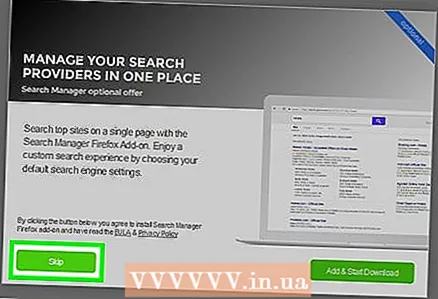 3 Atsisakykite įdiegti papildomą programinę įrangą. Lange spustelėkite Atmesti, tada, kai būsite paraginti, dar kartą spustelėkite Atmesti. Tai pradės atsisiųsti „Cheat Engine“ diegimo failą į savo kompiuterį.
3 Atsisakykite įdiegti papildomą programinę įrangą. Lange spustelėkite Atmesti, tada, kai būsite paraginti, dar kartą spustelėkite Atmesti. Tai pradės atsisiųsti „Cheat Engine“ diegimo failą į savo kompiuterį. - Praleiskite šį veiksmą „Mac“ - kai tik spustelėsite atsisiuntimo mygtuką, prasidės DMG failo atsisiuntimo procesas.
 4 Įdiekite „Cheat Engine“. Procesas priklauso nuo kompiuterio operacinės sistemos:
4 Įdiekite „Cheat Engine“. Procesas priklauso nuo kompiuterio operacinės sistemos: - „Windows“ - dukart spustelėkite „Cheat Engine“ diegimo failą, paraginti spustelėkite „Taip“, spustelėkite „Kitas“, pažymėkite langelį šalia „Sutinku“ ir spustelėkite „Kitas“, tris kartus spustelėkite „Kitas, panaikinkite žymėjimą„ Sutinku įdiegti “ „McAfee WebAdvisor“, spustelėkite Pirmyn ir spustelėkite Įdiegti. Kai diegimo procesas bus baigtas, spustelėkite Pirmyn ir spustelėkite Baigti.
- „Mac“ - dukart spustelėkite atsisiųstą DMG failą, leiskite įdiegti trečiųjų šalių programas, vilkite „Cheat Engine“ piktogramą į aplanką „Programos“ ir vykdykite ekrane pateikiamas instrukcijas.
 5 Paleiskite „Cheat Engine“. Atidarykite pradžios meniu
5 Paleiskite „Cheat Engine“. Atidarykite pradžios meniu  („Windows“) arba „Launchpad“ („Mac“), tada spustelėkite „Cheat Engine“.
(„Windows“) arba „Launchpad“ („Mac“), tada spustelėkite „Cheat Engine“. - Pirmiausia gali tekti spustelėti Taip arba Atidaryti.
3 dalis iš 3: Kaip naudoti „Cheat Engine“
 1 Pradėkite žaidimą. Paleiskite žaidimą, kurį norite naudoti su „Cheat Engine“.
1 Pradėkite žaidimą. Paleiskite žaidimą, kurį norite naudoti su „Cheat Engine“. - Atminkite, kad tai neturi būti kelių žaidėjų internetinis ar serverio žaidimas.
 2 Pasirinkite žaidimo elementą, kurio vertę norite pakeisti. Norint pakeisti vertę, elementas turi būti išreikštas skaičiumi (pavyzdžiui, simbolio sveikata išreiškiama skaičiumi).
2 Pasirinkite žaidimo elementą, kurio vertę norite pakeisti. Norint pakeisti vertę, elementas turi būti išreikštas skaičiumi (pavyzdžiui, simbolio sveikata išreiškiama skaičiumi). - Skaičius turi būti rodomas ekrane. Pavyzdžiui, jei norite pakeisti konkretaus inventoriaus elemento kiekį, pirmiausia atidarykite savo atsargas, kad būtų rodoma dabartinė to elemento suma.
 3 Sumažinkite žaidimo langą. Dabar atidarykite „Cheat Engine“ langą.
3 Sumažinkite žaidimo langą. Dabar atidarykite „Cheat Engine“ langą. - Nenutraukite žaidimo.
 4 „Cheat Engine“ lange spustelėkite procesų piktogramą. Jis atrodo kaip kompiuteris ir yra viršutiniame kairiajame kampe. Atsidarys iššokantis langas su jūsų kompiuteryje veikiančių programų sąrašu.
4 „Cheat Engine“ lange spustelėkite procesų piktogramą. Jis atrodo kaip kompiuteris ir yra viršutiniame kairiajame kampe. Atsidarys iššokantis langas su jūsų kompiuteryje veikiančių programų sąrašu.  5 Pasirinkite žaidimo būdą. Slinkite per procesų sąrašą, suraskite jame veikiantį žaidimą ir spustelėkite jo pavadinimą. Norėdami naudoti „Cheat Engine“ žaidimui, kuris veikia naršyklėje, spustelėkite naršyklės pavadinimą.
5 Pasirinkite žaidimo būdą. Slinkite per procesų sąrašą, suraskite jame veikiantį žaidimą ir spustelėkite jo pavadinimą. Norėdami naudoti „Cheat Engine“ žaidimui, kuris veikia naršyklėje, spustelėkite naršyklės pavadinimą. - Jei norimo žaidimo nėra procesų sąraše, su tuo žaidimu negalite naudoti „Cheat Engine“.
- Pirmiausia gali tekti spustelėti skirtuką Procesai lango viršuje.
 6 Spustelėkite Gerai. Jis yra lango apačioje. Žaidimas bus atidarytas „Cheat Engine“.
6 Spustelėkite Gerai. Jis yra lango apačioje. Žaidimas bus atidarytas „Cheat Engine“.  7 Raskite numerį, kurį norite pakeisti. „Cheat Engine“ lango viršuje esančiame teksto laukelyje „Value“ įveskite norimą žaidimo elementą atitinkantį numerį, tada spustelėkite „First Scan“.
7 Raskite numerį, kurį norite pakeisti. „Cheat Engine“ lango viršuje esančiame teksto laukelyje „Value“ įveskite norimą žaidimo elementą atitinkantį numerį, tada spustelėkite „First Scan“. - Pvz., Jei norimas žaidimo elementas yra 20, įveskite 20 teksto laukelyje Vertė.
 8 Pakeiskite skaičių. Jūsų veiksmai priklausys nuo žaidimo; pavyzdžiui, jei norite pakeisti personažo sveikatos lygį, pakenkkite sau tam tikru būdu, kad sveikatos lygis sumažėtų.
8 Pakeiskite skaičių. Jūsų veiksmai priklausys nuo žaidimo; pavyzdžiui, jei norite pakeisti personažo sveikatos lygį, pakenkkite sau tam tikru būdu, kad sveikatos lygis sumažėtų. - Tai reiškia, kad turite pakeisti ekrane rodomą skaičių (sumažinti arba padidinti).
 9 Sumažinkite žaidimo langą ir suraskite naują numerį. Lauke Reikšmė įveskite naują skaičių ir spustelėkite Kitas nuskaityti. Tai sumažins reikšmių, rodomų kairėje „Cheat Engine“ lango srityje, skaičių.
9 Sumažinkite žaidimo langą ir suraskite naują numerį. Lauke Reikšmė įveskite naują skaičių ir spustelėkite Kitas nuskaityti. Tai sumažins reikšmių, rodomų kairėje „Cheat Engine“ lango srityje, skaičių.  10 Pakartokite paieškos procesą, kol kairėje srityje lieka 4 ar mažiau reikšmių. Tai yra, pakeiskite ekrane (žaidimo lange) rodomą skaičių ir tada ieškokite naujo numerio programoje „Cheat Engine“.
10 Pakartokite paieškos procesą, kol kairėje srityje lieka 4 ar mažiau reikšmių. Tai yra, pakeiskite ekrane (žaidimo lange) rodomą skaičių ir tada ieškokite naujo numerio programoje „Cheat Engine“. - Galiausiai ankstesnis skaičius, kurio ieškote, bus rodomas stulpelyje Ankstesnis, o dabartinis - stulpelyje Vertė.
 11 Pasirinkite vertes. Spustelėkite didžiausią vertę, palaikykite ⇧ Pamaina ir spustelėkite apatinę vertę. Visos vertės bus paryškintos.
11 Pasirinkite vertes. Spustelėkite didžiausią vertę, palaikykite ⇧ Pamaina ir spustelėkite apatinę vertę. Visos vertės bus paryškintos.  12 Įtraukite vertes į adresų sąrašą. Spustelėkite raudoną įstrižą rodyklę apatiniame dešiniajame verčių sąrašo kampe. Vertės bus perkeltos į adresų sąrašą lango apačioje.
12 Įtraukite vertes į adresų sąrašą. Spustelėkite raudoną įstrižą rodyklę apatiniame dešiniajame verčių sąrašo kampe. Vertės bus perkeltos į adresų sąrašą lango apačioje.  13 Pasirinkite visas vertes. Spustelėkite vieną reikšmę lango apačioje, tada spustelėkite Ctrl+A („Windows“) arba ⌘ Komanda+A („Mac“).
13 Pasirinkite visas vertes. Spustelėkite vieną reikšmę lango apačioje, tada spustelėkite Ctrl+A („Windows“) arba ⌘ Komanda+A („Mac“).  14 Spustelėkite Įeikite. Pasirodys iššokantis langas su teksto laukeliu.
14 Spustelėkite Įeikite. Pasirodys iššokantis langas su teksto laukeliu. - Norėdami atidaryti šį lauką, turėsite dukart spustelėti vertę.
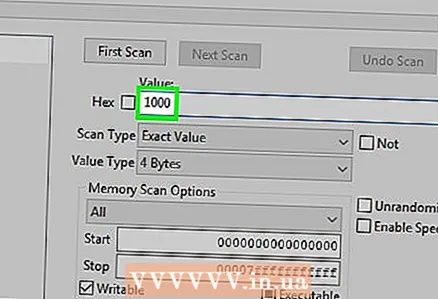 15 Įveskite norimą numerį. Iššokančiajame lange įveskite numerį, kuris bus priskirtas pasirinktam žaidimo elementui.
15 Įveskite norimą numerį. Iššokančiajame lange įveskite numerį, kuris bus priskirtas pasirinktam žaidimo elementui. - Pavyzdžiui, norėdami gauti 1000 elementų, įveskite 1000.
 16 Spustelėkite Gerai. Jis yra lango apačioje. Visos dabartinės vertės bus atnaujintos.
16 Spustelėkite Gerai. Jis yra lango apačioje. Visos dabartinės vertės bus atnaujintos.  17 Patikrinkite, ar žaidimas nepasikeitė. Kai atidarote žaidimą, vietoj norimo pakeisti numerio turėtų būti rodomas jūsų įvestas numeris.
17 Patikrinkite, ar žaidimas nepasikeitė. Kai atidarote žaidimą, vietoj norimo pakeisti numerio turėtų būti rodomas jūsų įvestas numeris. - Jums gali tekti dar kartą pakeisti numerį, kol jis pasirodys žaidime.
Patarimai
- „Cheat Engine“ yra skirtas pakeisti nedidelius žaidimo elementus - jei pakeisite didesnio elemento vertę, žaidimas gali sulūžti.
Įspėjimai
- Jei „Cheat Engine“ naudojate VAC ar kitame nuo sukčiavimo apsaugotame serveryje, jūsų paskyra bus užblokuota.
- „Roblox“ negalima nulaužti naudojant „Cheat Engine“ - jei tai padarysite, jūsų sąskaita bus užblokuota.